Kак да прехвърляте данни от iPhone или iPad към ново устройство Galaxy със Smart Switch
Когато включите вашето устройство Galaxy за първи път, ще видите приветстваща страница. Докоснете „iPhone или iPad“. Настройте Wi-Fi мрежа, изберете акаунта си в Google и SIM картата, която искате да използвате, и направете своите първи стъпки със Smart Switch.

Стъпка 1: Свързване
Свържете новото си устройство Galaxy към стария iPhone или iPad с USB-C-Lightning. За прехвърляне на данни потвърдете вашия нов Galaxy като надеждно устройство. Когато предупреждението „Надежден ли е този компютър“ се появи на вашия iPhone или iPad, докоснете „Надежден е“.

Стъпка 2: Избор
Изберете данните, които искате да пренесете от старото си устройство, и след това докоснете „Прехвърляне“ .
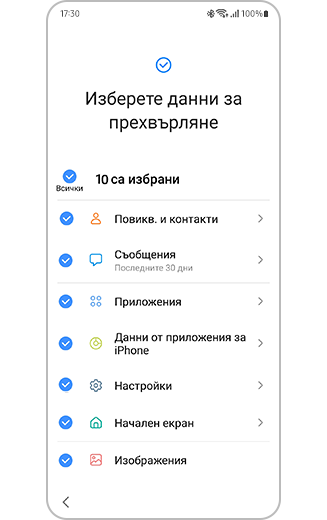
Стъпка 3: Импортиране
Започнене импортирането и оставете Smart Switch да свърши работата вместо вас. Вашият Galaxy ще бъде готов за работа за нула време. Дръжте кабела свързан. След приключване на настройката можете да проверите състоянието на прехвърлянето във вашите известия
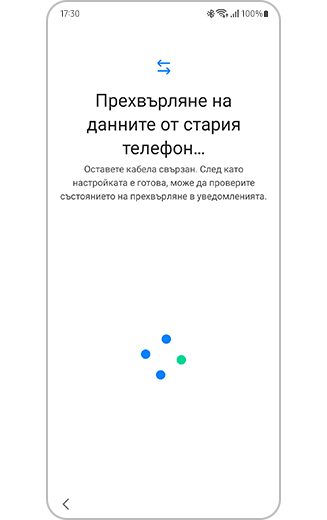
Стъка 4: Прехвърляне на още
Забравили сте нещо? Докоснете „Вземете вашите данни от iCloud“ и след това влезте във вашия акаунт в iCloud. Изберете съдържанието, което искате да прехвърлите и докоснете „Импортиране“.
Моля, имайте предвид следното:
- За да прехвърлите данни от iCloud, трябва да влезете във вашия акаунт в iCloud и да изберете съдържанието, което искате да прехвърлите, след което да докоснете „импортиране“.
- Можете също да изтеглите приложения за Android, които съответстват на вашите приложения за iOS.
Как да прехвърлите настройките на дисплея, клавиатурата и навигацията на ново устройство Galaxy
Възползвайте се максимално от вашето изживяване с предишния телефон със Smart Switch, като прехвърлите персонализираните настройки на новия си телефон удобно и лесно.
Благодарим Ви за обратната връзка
Моля отговорете на всички въпроси.





